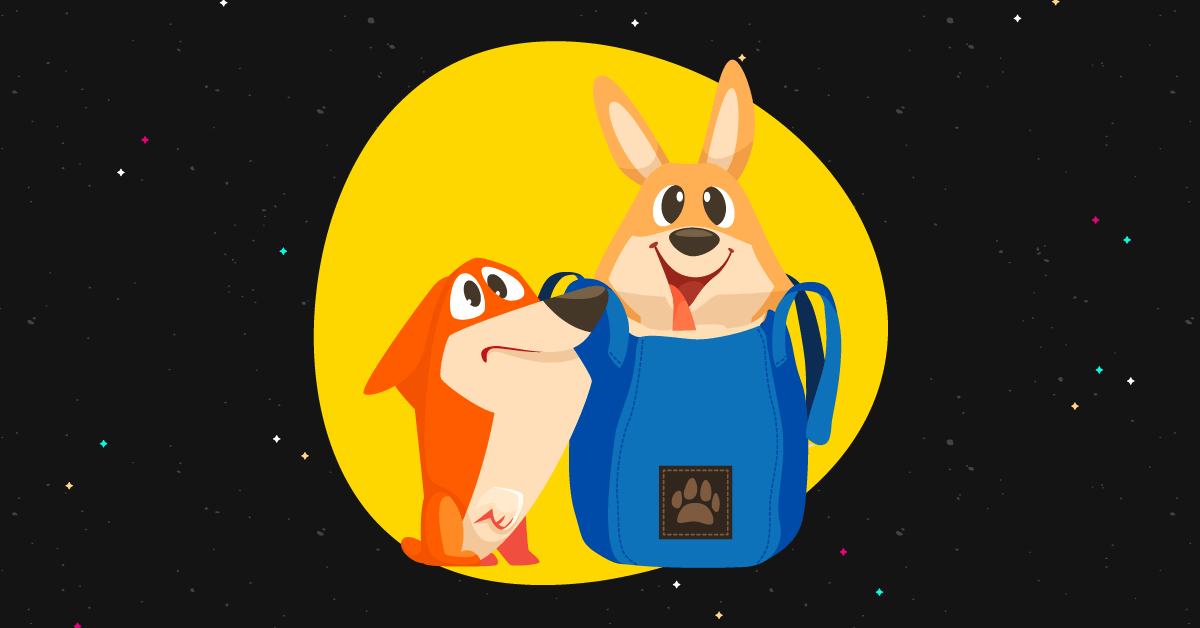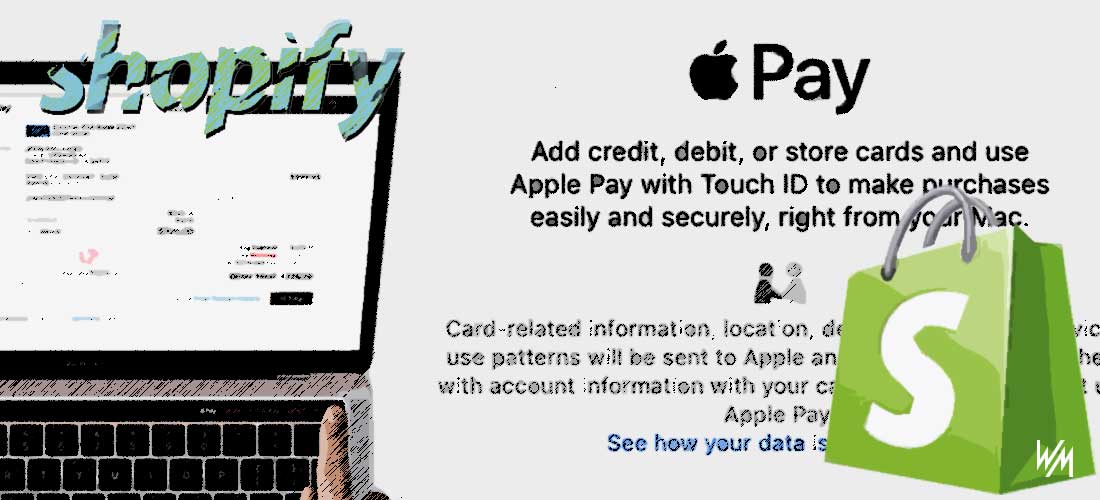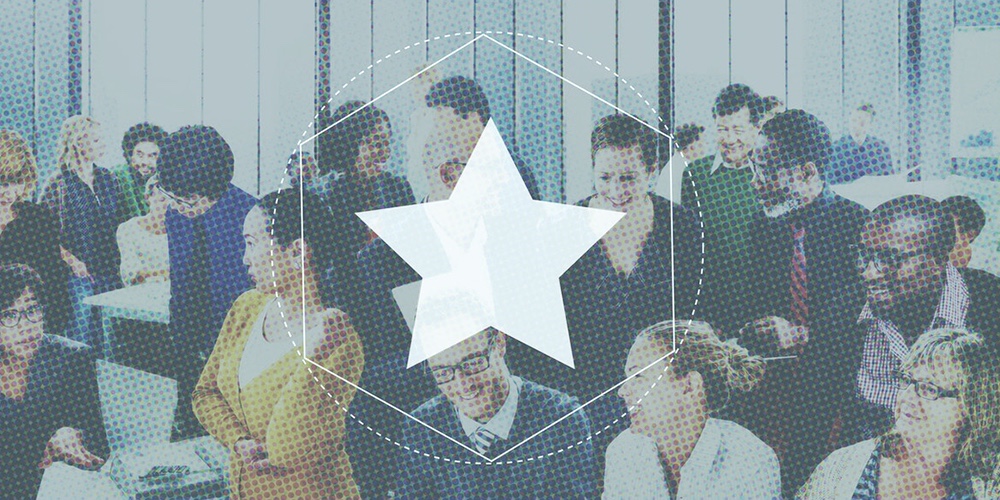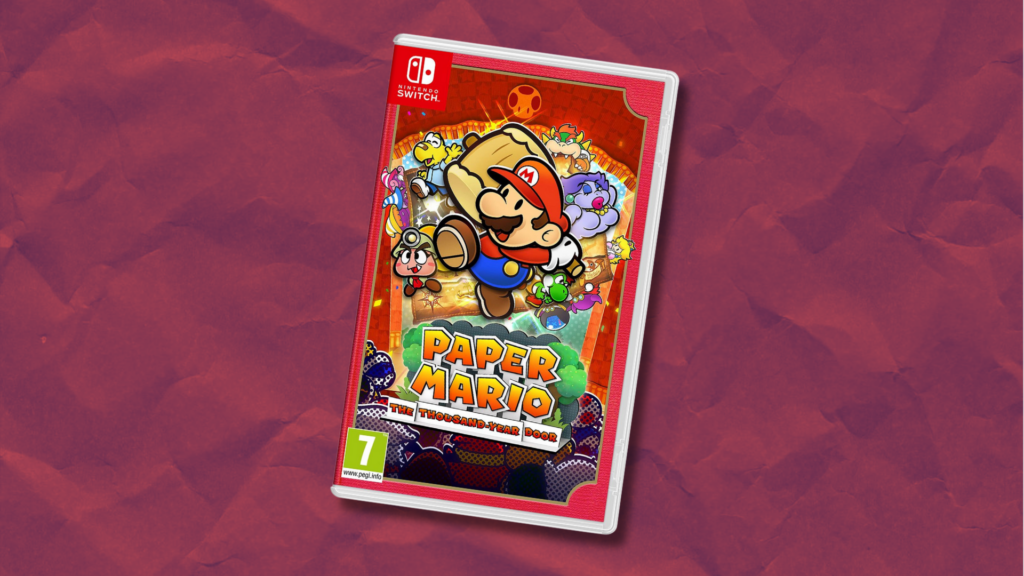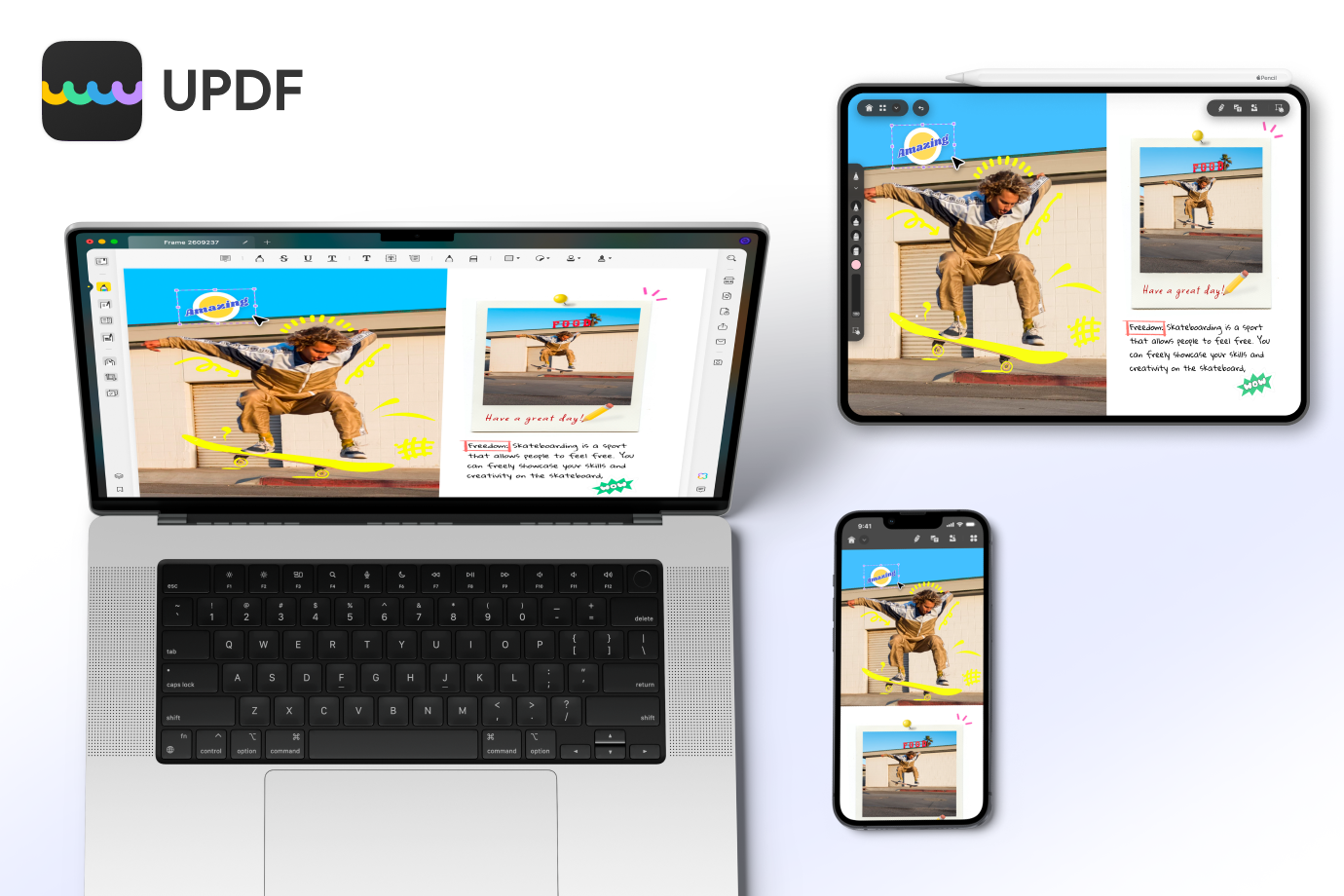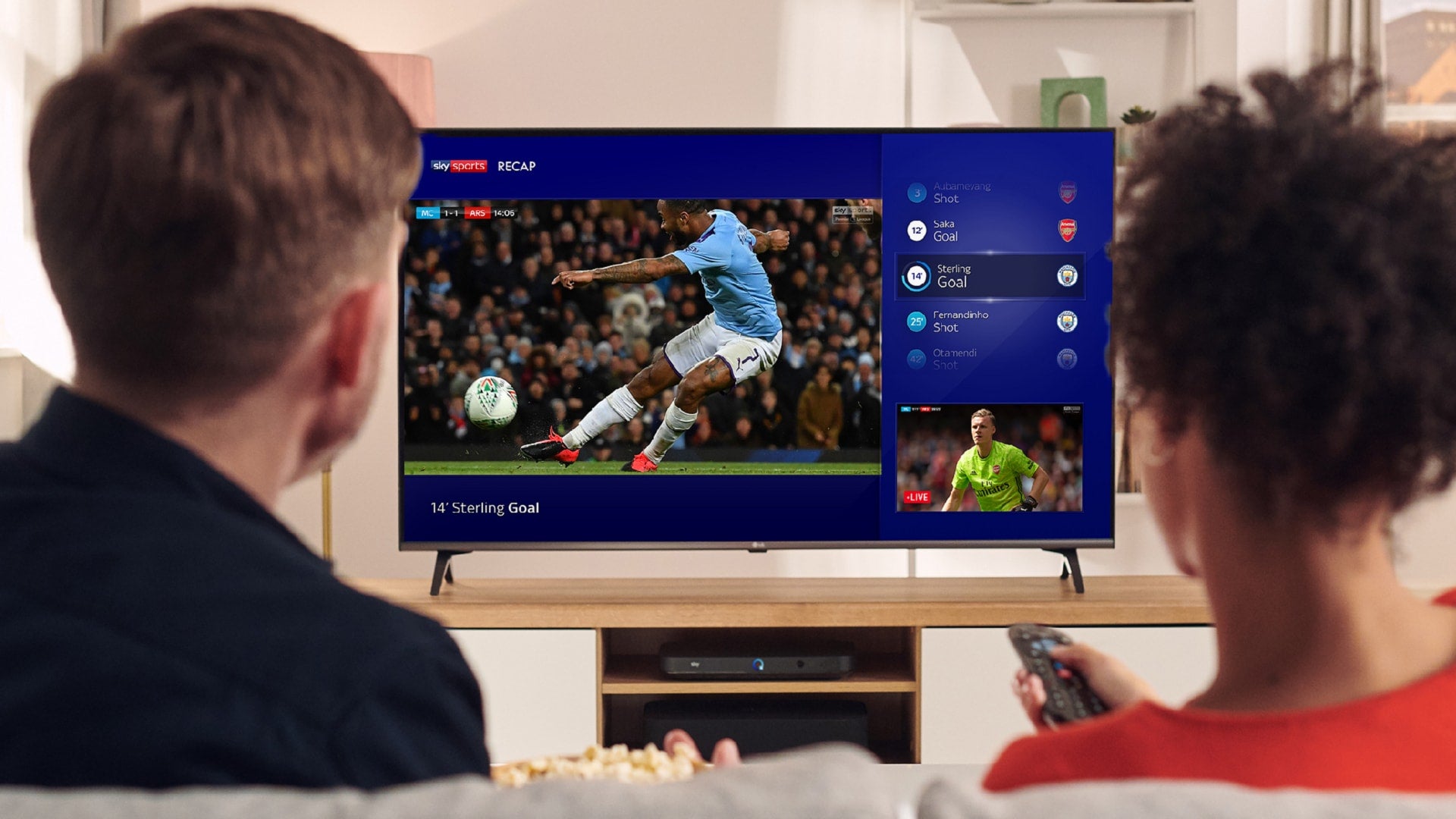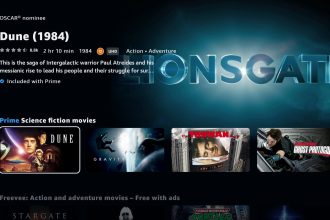Il existe aujourd’hui de nombreux fournisseurs de services Cloud sur le marché. Beaucoup sont maintenant des noms familiers, par exemple Google Drive et Dropbox.
Cependant, il existe une différence subtile dans les services qu’ils fournissent.
Certains offrent un stockage Cloud pur où vous pouvez enregistrer et partager vos fichiers tandis que d’autres offrent une solution de sauvegarde Cloud automatisée complète.
Malheureusement, beaucoup de gens confondent les deux. En conséquence, ils n’ont pas de solution de sauvegarde appropriée en place.
Aujourd’hui, je vais vous montrer comment créer la solution de sauvegarde parfaite dans le Cloud en utilisant les meilleures ressources disponibles.
Quelle est la différence entre Cloud et Online ?
Le Cloud est fondamentalement un vaste système informatique maintenu par des tiers. En raison de sa taille, nous avons une plus grande flexibilité quant à la quantité de données que nous pouvons stocker et à la manière dont nous pouvons les récupérer.
Les fournisseurs de services Cloud mettent généralement tous leurs ordinateurs et leur stockage dans une installation massive appelée Centre de données.

Nous nous connectons à ces centres de données distants via Internet, c’est-à-dire que nous devons être en ligne pour accéder à nos données. Par conséquent, nous pourrions remplacer le mot « Cloud » par « En ligne », pour nous donner « Stockage en ligne » et « Sauvegarde en ligne ».
Pour plus de simplicité, je préfère utiliser les termes ‘Cloud Storage’ et ‘Online Backup’ donc il y a une distinction entre les services.
Stockage cloud et ressources de sauvegarde en ligne
Dans cette rubrique vous découvrirez :
- Cloud Storage – un aperçu des grands noms et de ce que vous pouvez obtenir GRATUITEMENT !
- Sauvegarde en ligne – un regard sur Backblaze et comment il se compare à des ressources similaires.
1. Stockage en nuage
Un service Cloud Storage vous permet de stocker des fichiers sélectionnés en ligne afin que vous puissiez les partager et y accéder quand vous le souhaitez ; par exemple Dropbox et Google Drive.
Si vous avez besoin de stockage supplémentaire, la plupart des fournisseurs ont un plan tarifaire afin que vous puissiez acheter le montant dont vous avez besoin.
Voici quelques-unes des offres de stockage cloud GRATUITES et payantes (prix en USD) :
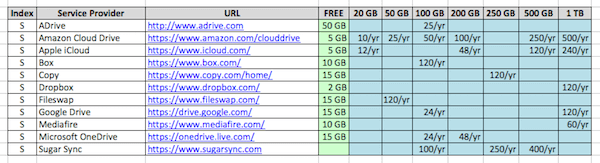
Tableau 1 : Tableau de comparaison du stockage dans le cloud
2. Sauvegarde en ligne
Un service de sauvegarde en ligne vous permet de sauvegarder l’intégralité de votre ordinateur afin de pouvoir facilement restaurer vos fichiers ; par exemple Backblaze, Carbonite et Livedrive. Ces services impliquent généralement de charger une petite application sur votre ordinateur, puis de laisser la sauvegarde s’exécuter en arrière-plan.
La sauvegarde initiale peut prendre un certain temps en fonction de la quantité de données à sauvegarder. Après cela, seuls les fichiers nouveaux ou modifiés seront sauvegardés.
De nombreuses fonctionnalités peuvent être comparées pour chaque fournisseur de services de sauvegarde en ligne, mais dans le tableau ci-dessous, je viens de sélectionner quelques points clés :
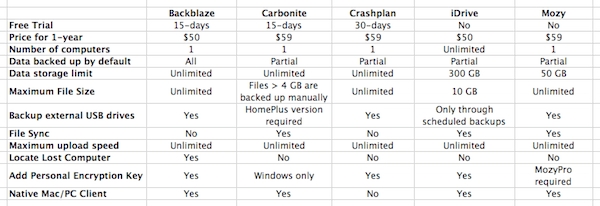
Tableau 2 : Tableau de comparaison des sauvegardes en ligne
La solution parfaite de Cloud Storage et de sauvegarde en ligne
Mes préférences pour la sauvegarde consistent à utiliser une combinaison de stockage en nuage « gratuit » et d’un service de sauvegarde en ligne « payant ».
Stockage en nuage – Google Drive
Google Drive est mon point de stockage principal car il synchronise les données entre mon ordinateur local et le Cloud.
En installant la petite application Google Drive sur mon Mac, je peux créer des dossiers sur mon MacBook qui seront automatiquement copiés dans le Cloud.
L’application crée un dossier appelé « Google Drive », puis je crée des sous-dossiers à l’intérieur :
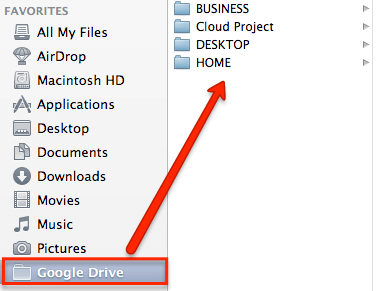
Je peux accéder à ces fichiers sur le Web en me connectant à mon compte Google. Voir les mêmes sous-dossiers affichés car ils sont synchronisés :
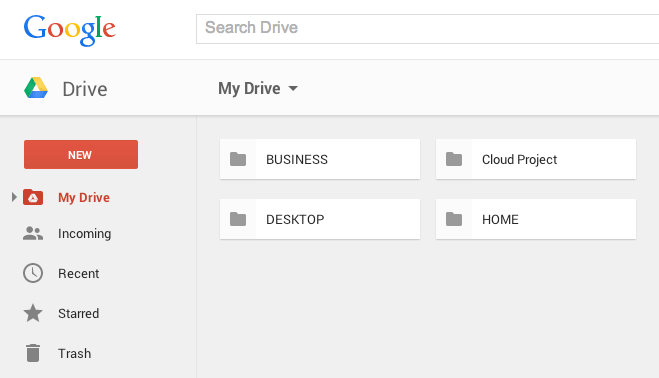
Sauvegarde en ligne – Backblaze
Retour de flamme fournit mon service de sauvegarde en ligne. Il sauvegarde mon ordinateur, y compris les fichiers du dossier Google Drive, ainsi que mon disque dur externe connecté (sans frais supplémentaires).
Il n’y a pas de limites à la taille des fichiers ou à la vitesse du réseau. Backblaze est conçu pour être à la fois sécurisé et crypté et s’exécute en continu en arrière-plan pour sauvegarder mes derniers fichiers au fur et à mesure de leur création.
La solution parfaite
En utilisant à la fois Cloud Storage et Cloud Backup, j’ai créé la solution de sauvegarde parfaite. Mes données sont désormais stockées dans 3 endroits distincts : Mon ordinateur, Google Drive et Backblaze.
Cela signifie que lorsque les choses tournent mal avec l’un de ces emplacements, je peux toujours récupérer mes données de l’un des deux autres.
Sommaire
Cloud Storage est différent de Cloud Backup.
Cloud Storage n’enregistrera que les fichiers que vous choisissez de copier ou de déplacer vers l’emplacement en ligne ; par exemple Google Drive.
- Il s’agit d’une tâche manuelle que vous devez vous rappeler d’effectuer.
Cloud Backup surveille en permanence les modifications et les enregistre automatiquement dans un emplacement en ligne ; par exemple Backblaze.
- Il s’agit d’une tâche automatique que vous pouvez définir et oublier.
Et pendant que nous parlons des sauvegardes informatiques, n’oubliez pas de vous assurer que vous avez mis en place une solution de sauvegarde pour votre site WordPress.
Même si votre hébergeur gère ses propres sauvegardes, assurez-vous d’utiliser un outil de sauvegarde tiers sur lequel vous avez le contrôle. En savoir plus dans notre article sur les plugins de sauvegarde WordPress.